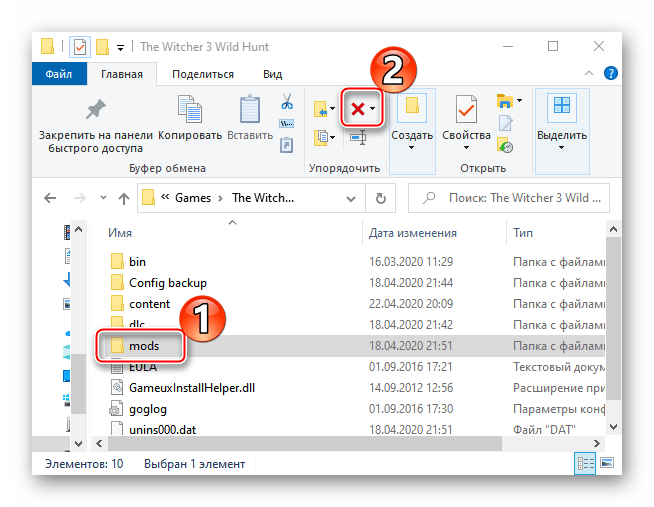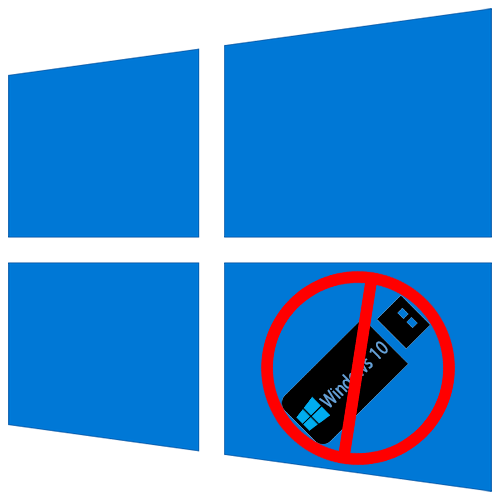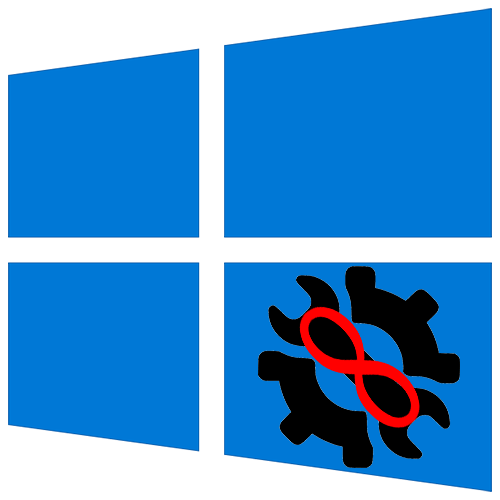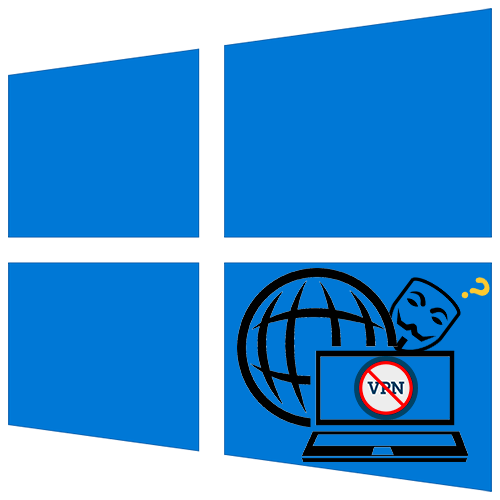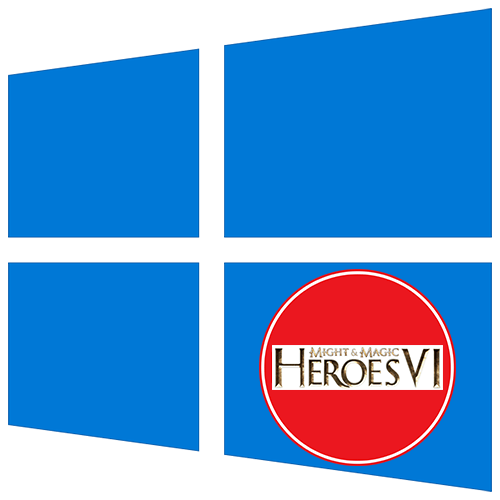Зміст
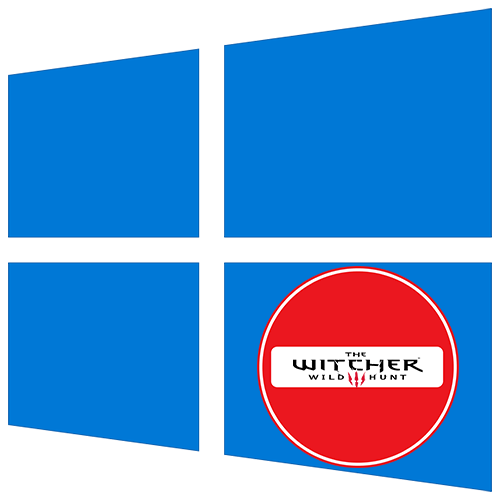
Спосіб 1: Оновлення відеодрайверів
В першу чергу, обов'язково оновіть драйвери графічної карти, особливо якщо давно цього не робили, так як проект CD Project RED використовує ряд технологій, яким необхідна підтримка. Завантажте останню версію ПЗ з офіційного сайту виробника відеокарти або скористайтеся спеціальними додатками. Більш детальну інформацію про це можна знайти в окремій статті.
Детальніше: Як оновити драйвера відеокарти на Windows 10
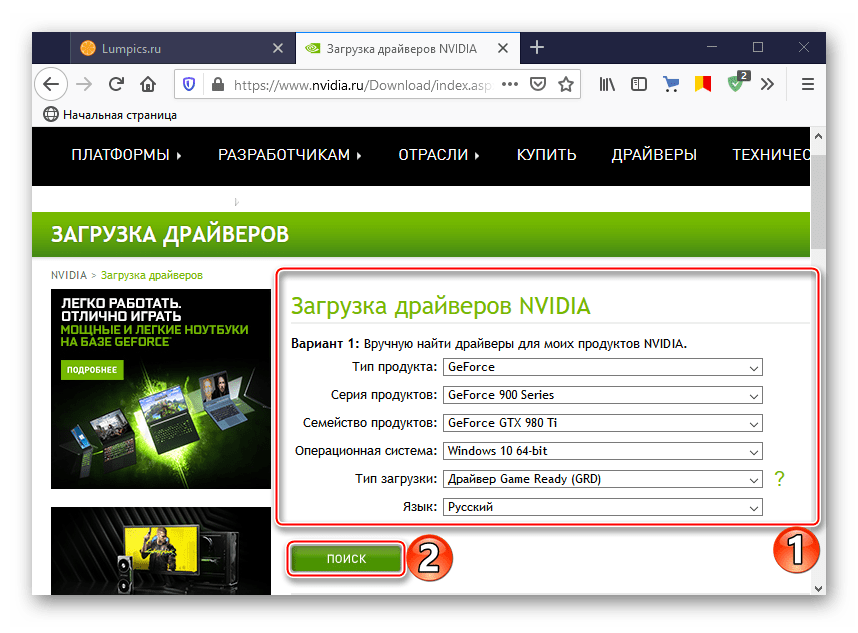
Спосіб 2: Оновлення системи
Перевірте наявність оновлень Windows 10 . Якщо виник конфлікт гри з якими-небудь системними файлами, завантаження і установка апдейтів може його усунути. Подібні проблеми часто траплялися при запуску гри на ранніх версіях «десятки», так як систему тоді складно було назвати стабільною, але і зараз вони не виключені. Способи поновлення Віндовс 10 до останньої версії розглянуті в наступній інструкції.
Детальніше: Як оновити Windows 10 до останньої версії
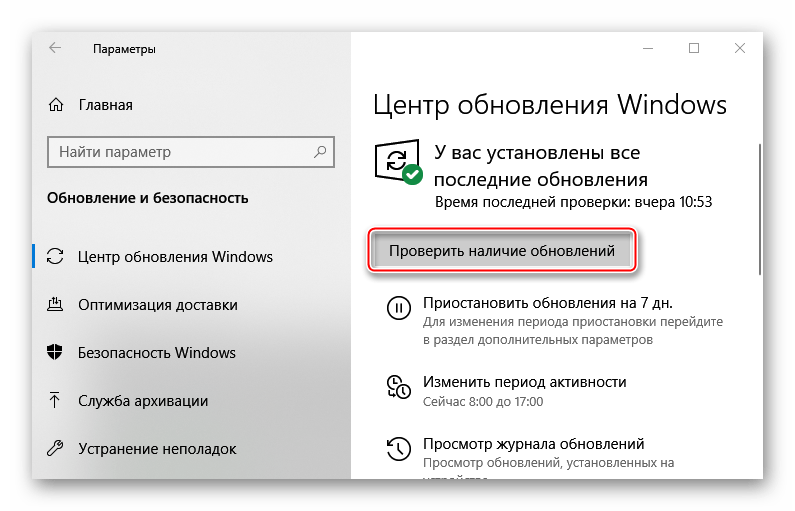
Спосіб 3: Оновлення Microsoft Visual C++
Проблеми із запуском Відьмака 3 можуть виникнути через набір компонентів Microsoft Visual C++ (MSVC). Йдеться про ПО, яке необхідно для роботи багатьох ігор і додатків, тому зазвичай воно йде в комплекті з ними. Проте з різних причин ці файли бувають або взагалі не встановлені, або зіпсовані. Про це, наприклад, можуть свідчити помилки, пов'язані з відсутністю MSVCP110 або MSVCP120, які і є частиною Microsoft Visual C++ Redistributable версій 2012 і 2013 відповідно. Якщо на комп'ютері ці пакети встановлені, спробуйте спочатку їх відновити.
- Сполучення клавіш Win+I викликаємо »Параметри" Віндовс і відкриваємо розділ »Додатки" .
- Якщо в списку є зазначені пакети MSVC, клацаємо по кожному з них мишкою і тиснемо " змінити» .
- В наступному вікні натискаємо «Repair» , чекаємо завершення процесу і пробуємо запустити гру.
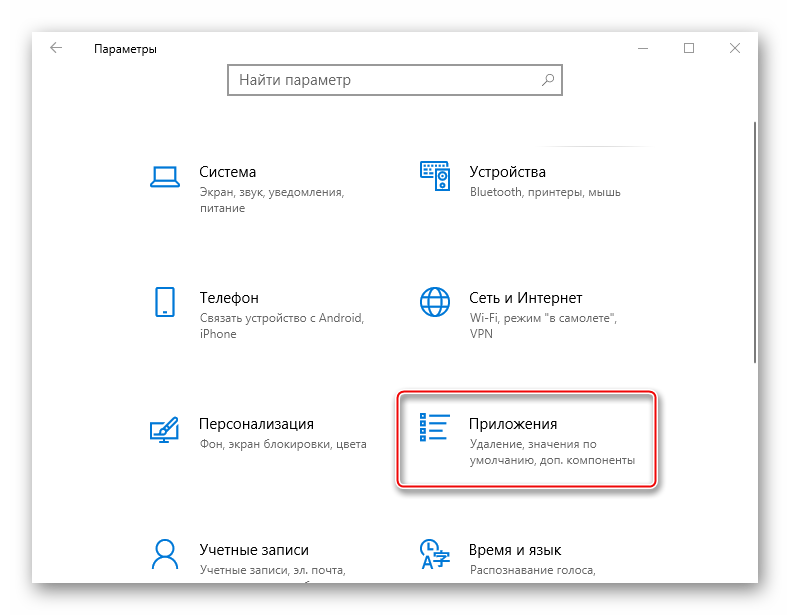
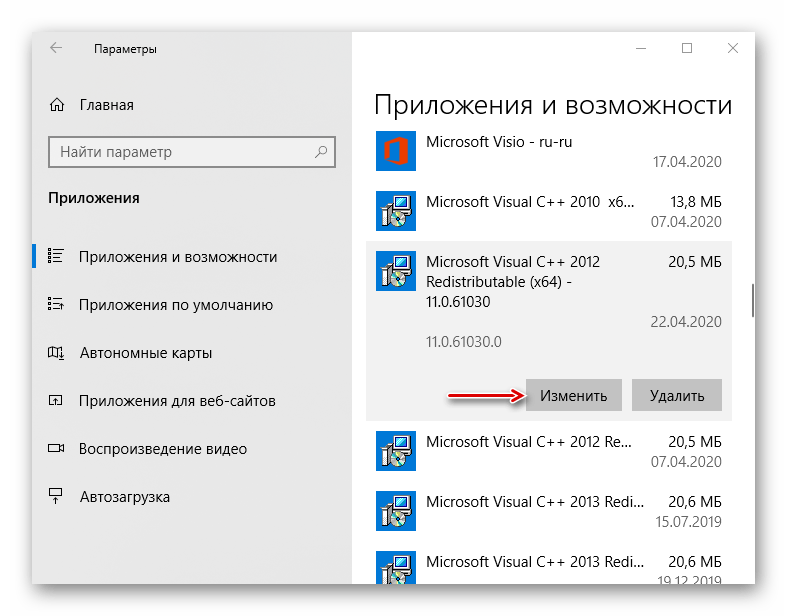
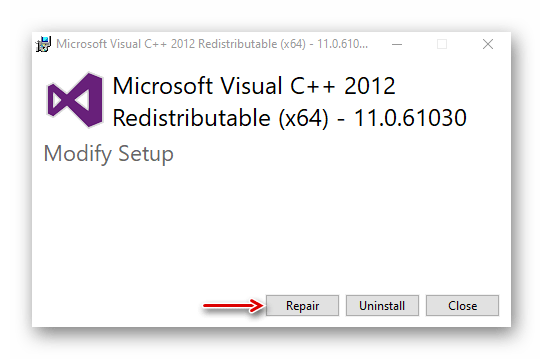
Якщо зазначені версії відсутні, можна завантажити їх з офіційного сайту Microsoft.
- На сторінці завантаження вибираємо потрібний пакет MSVC. Бажано завантажити всі відсутні на комп'ютері версії, так як вони в кінцевому підсумку будуть потрібні для завантаження іншого по. Для 64-розрядної системи завантажуємо обидва варіанти.
- Запускаємо скачаний файл, приймаємо умови ліцензії і тиснемо»встановити" . Чекаємо завершення установки і пробуємо включити гру.
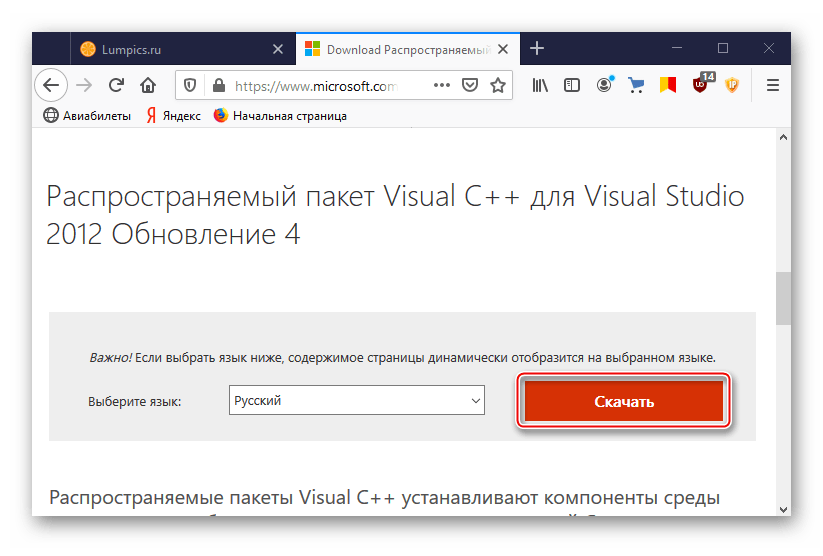
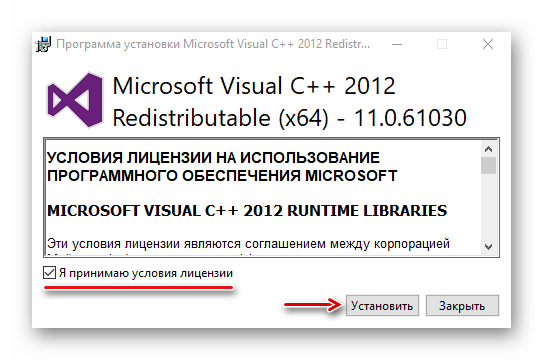
Спосіб 4: Налаштування виконуваного файлу
При проблемах з іграми часто допомагає запуск їх з підвищеними правами. Здатне допомогти зміна налаштувань сумісності, так як The Witcher 3 розроблялася ще до виходу Windows 10, і відключення спеціальної ігрової функції.
- Відкриваємо папку з грою, знаходимо виконуваний файл, виділяємо його і натискаємо «властивості» .
- Якщо в блоці»Параметри" не варто галочка навпроти " запустити цю програму від імені адміністратора» , ставимо її і натискаємо " застосувати» .
- При відсутності результату знову відкриваємо «властивості» , в блоці «режим сумісності» відзначаємо пункт " запустити програму в режимі сумісності» , вибираємо версію Віндовс 8 або 7 і зберігаємо зміни.
- Додатково можна відключити функцію " Оптимізація на весь екран» , яка за задумом повинна збільшувати продуктивність ігор, але часто, навпаки, призводить до різних збоїв. Відкривати «властивості» і в блоці »Параметри" відключаємо функцію.
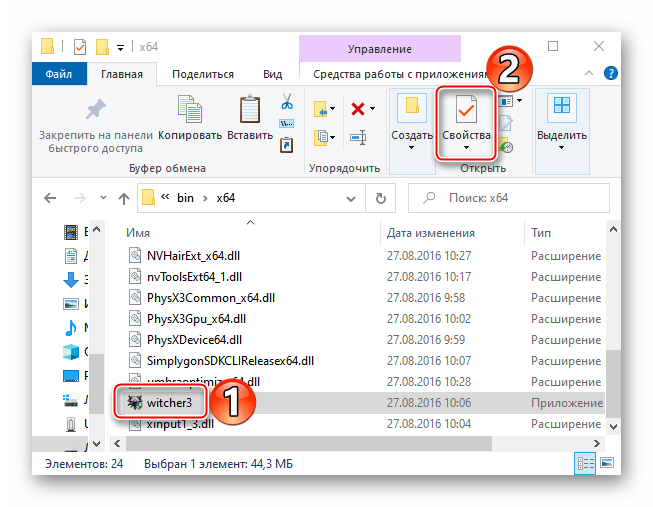
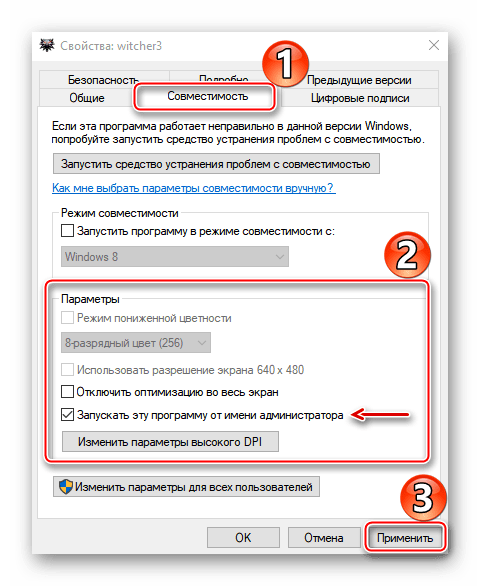
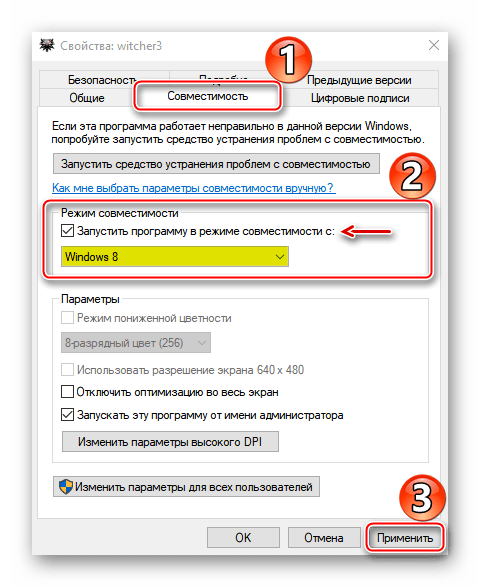

Спосіб 5: Перевірка цілісності файлів у Steam
У деяких ігрових клієнтах є вбудований інструмент для перевірки цілісності ігрових файлів, мета якого усувати неполадки з іграми. Розглянемо, як відновити файли на прикладі платформ Steam і GOG Galaxy.
Steam
- Відкриваємо «бібліотека» клієнта, правою кнопкою мишки клацаємо по потрібній грі і в контекстному меню вибираємо »властивості" .
- Переходимо у вкладку»локальні файли" і тиснемо " перевірка цілісності файлів гри» .
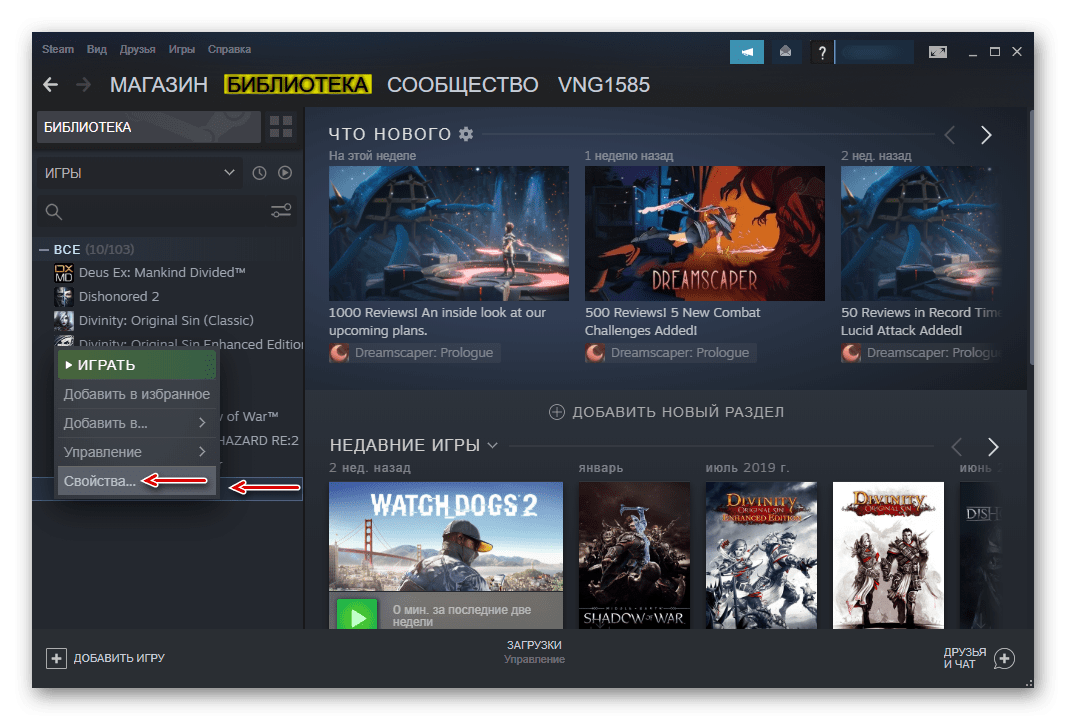
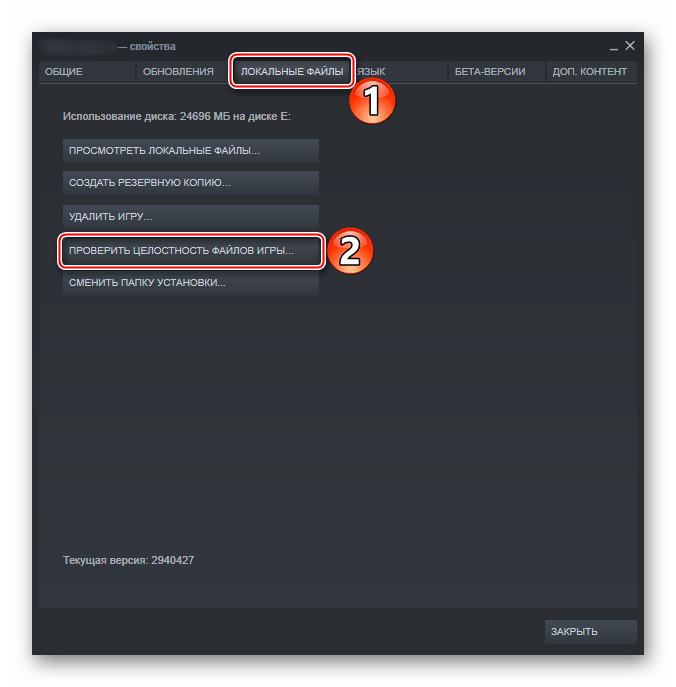
GOG Galaxy
- Відкриваємо вкладку " встановлені ігри» і натискаємо The Witcher 3.
- В меню гри клацаємо іконку налаштувань, відкриваємо " управління файлами» і тиснемо " Перевірити / Виправити» .
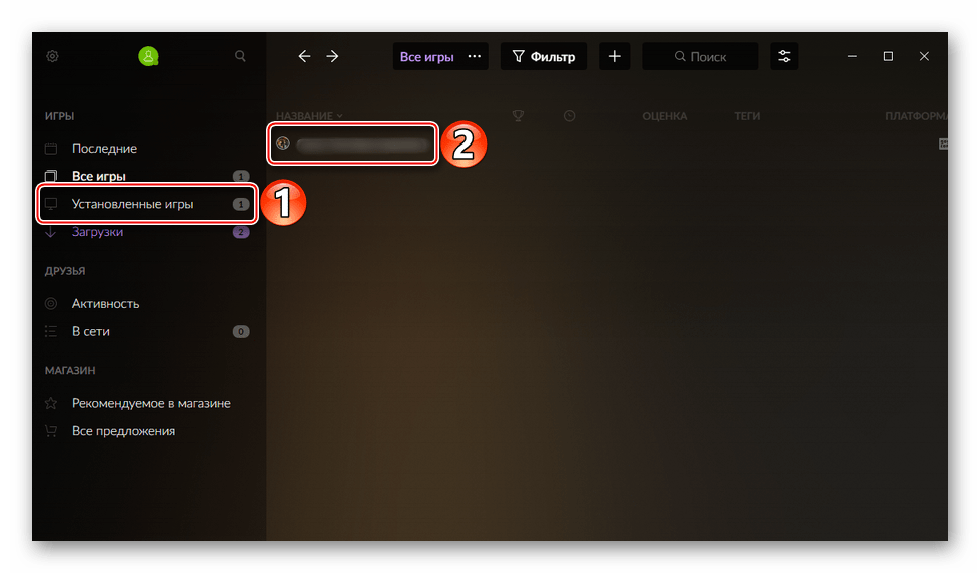
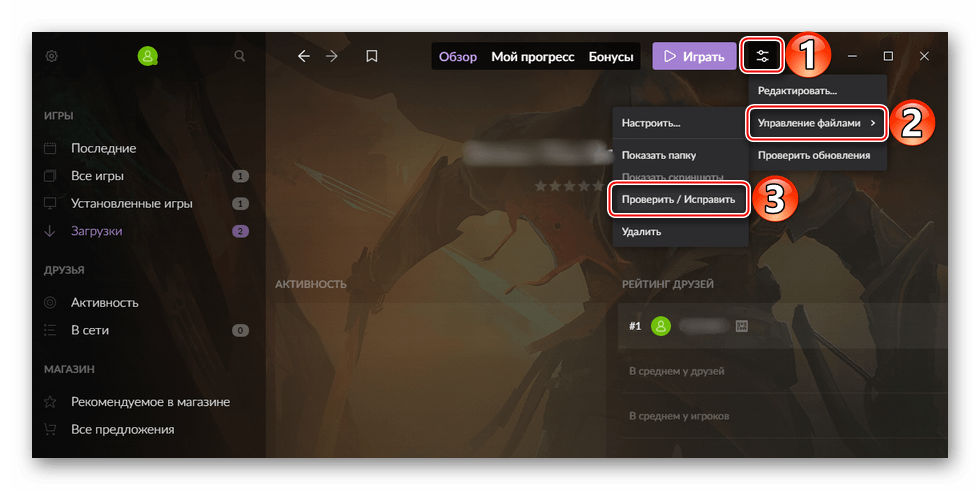
Якщо попередні дії не допомогли, вийдіть з облікового запису Steam або GOG Galaxy, повністю завершити роботу клієнтів, а потім знову запустіть їх, залогиньтесь і включіть гру.
У 50% випадків помилки, пов'язані з запуском Відьмака 3, викликані установкою неліцензійних копій. Тому, завантажуючи піратську версію, не забувайте читати коментарі інших користувачів, які завантажили її.
Спосіб 6: відключення антивіруса
Антивірусне ПЗ часто блокує програми та ігри, які вважає підозрілими. І якщо воно дозволило встановити Відьмак 3 на комп'ютер, це не означає, що потім не заборонить в неї грати. Щоб виключити вплив брандмауера Windows 10 і антивіруса на запуск, спробуйте на час відключити їх. Більш докладно про це написано в окремих статтях на нашому сайті.
Детальніше:
як вимкнути брандмауер у Windows 10
як відключити антивірус
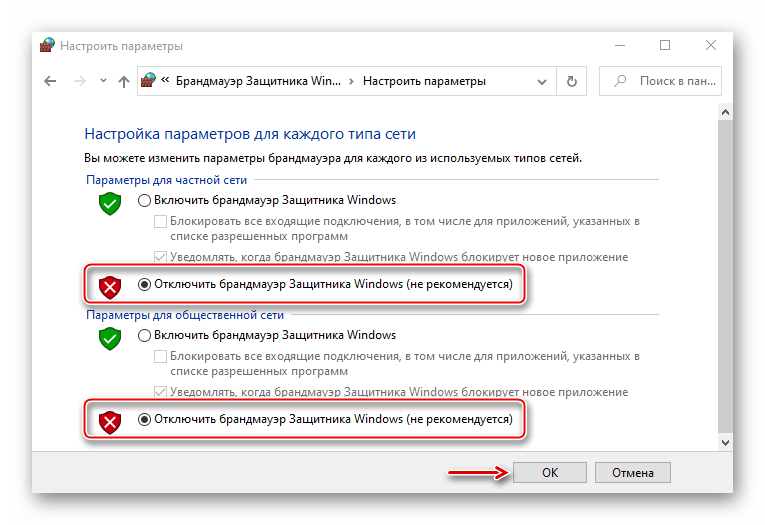
Якщо підтвердиться факт блокування The Witcher 3, додайте файл її запуску в список виключень антивірусного ПЗ. Про це також написані докладні статті.
Детальніше:
як додати програму до винятків у брандмауері Windows 10
як додати програму в виключення антивіруса
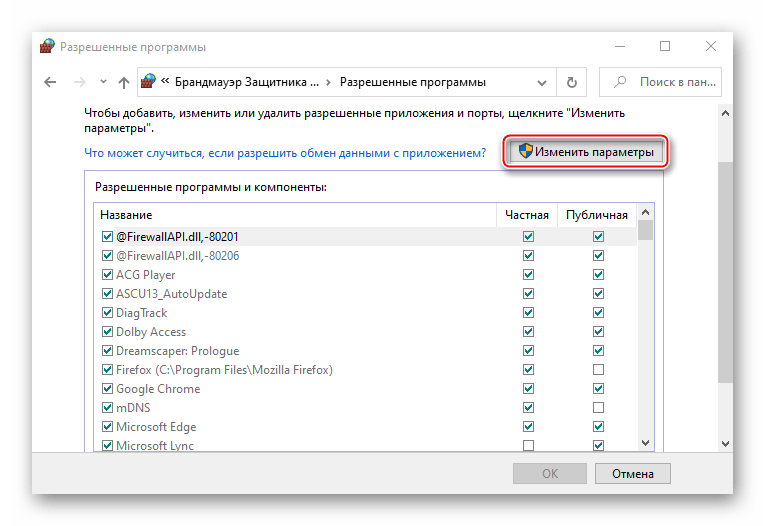
Спосіб 7: видалення модифікацій
Модифікації дозволяють реалізувати те, чого на думку ігрового співтовариства не вистачає в грі. При цьому вони ж в підсумку можуть стати джерелом неполадок, навіть якщо спочатку все стабільно працювало. Моди-це доповнення, які або встановлюються окремо за бажанням гравця, або заздалегідь вбудовуються, наприклад, при створенні «піраток». У будь-якому випадку видалення модифікацій може вирішити проблему з запуском Відьмака 3. Щоб це зробити, відкрийте каталог з грою, знайдіть папку Mods і видаліть її.